Diferencia entre revisiones de «La consola virtual conexión KVM»
| Línea 1: | Línea 1: | ||
| + | <span data-link_translate_de_title="Die virtuelle Konsole KVM-Verbindung" data-link_translate_de_url="Die+virtuelle+Konsole+KVM-Verbindung"></span>[[:de:Die virtuelle Konsole KVM-Verbindung]][[de:Die virtuelle Konsole KVM-Verbindung]] | ||
<span data-link_translate_nl_title="De virtuele console KVM-verbinding" data-link_translate_nl_url="De+virtuele+console+KVM-verbinding"></span>[[:nl:De virtuele console KVM-verbinding]][[nl:De virtuele console KVM-verbinding]] | <span data-link_translate_nl_title="De virtuele console KVM-verbinding" data-link_translate_nl_url="De+virtuele+console+KVM-verbinding"></span>[[:nl:De virtuele console KVM-verbinding]][[nl:De virtuele console KVM-verbinding]] | ||
<span data-link_translate_it_title="La virtual console connessione KVM" data-link_translate_it_url="La+virtual+console+connessione+KVM"></span>[[:it:La virtual console connessione KVM]][[it:La virtual console connessione KVM]] | <span data-link_translate_it_title="La virtual console connessione KVM" data-link_translate_it_url="La+virtual+console+connessione+KVM"></span>[[:it:La virtual console connessione KVM]][[it:La virtual console connessione KVM]] | ||
Revisión del 14:43 18 nov 2015
de:Die virtuelle Konsole KVM-Verbindung
nl:De virtuele console KVM-verbinding
it:La virtual console connessione KVM
pt:O console virtual conexão KVM
en:The virtual console KVM connection
fr:Connexion à la console virtuelle KVM
Este artículo ha sido traducido por un software de traducción automática. Usted puede ver el origen artículo aquí.
Console virtuelle des Serveurs Virtuels
IKOULA ha integrado "freerdp" dentro de los portal extranet.
Esta sección le permitirá conocer el enfoque a tomar la mano el Servidor virtual través de la consOL a.
Pour information : la consola virtual se puede utilizar con todos los sistemas operativos :
- útil para instalar su hueso
- útil para depurar en caso de pérdida del control remoto de mano (RDP / SSH / VNC... |) para reiniciar los servicios, configurar el firewall... |
Solución : uso de la consola virtual del cliente
- En la página de inicio, vaya Servidor virtual
-
Continuación, seleccione Servidor virtual en que desea intervenir
- Luego ir en "Gestion technique" Entonces "Portail" acceso
Parte "Connexion au KVM" aparecerán
- Compruebe el puerto aunque 2179 ser abierto en el cortafuegos !
- Usando el cliente pesado
Necesita descargar el cliente correspondiente a tu sistema operativo de cliente (equipo Inicio ).
Exemple sur Windows : Descargar el zip y extraer a una carpeta. Colocar en el escritorio y luego poner el archivo "launcher.bat" dentro de ella. Hay más que ejecutar el archivo "launcher.bat".
Cliente : wfreerdp.zip
Lanzador : launcher.bat
Tienes que entrar en el acceso
Recordatorio : los identificadores enviados en la entrega son restaurables.
Puedes seguir FAQ de este artículo :fr:Modifier le mot de passe d'accès à l'interface Flex
Documentación existe para los clientes pesados en toda instalación del sistema operativo: DOC
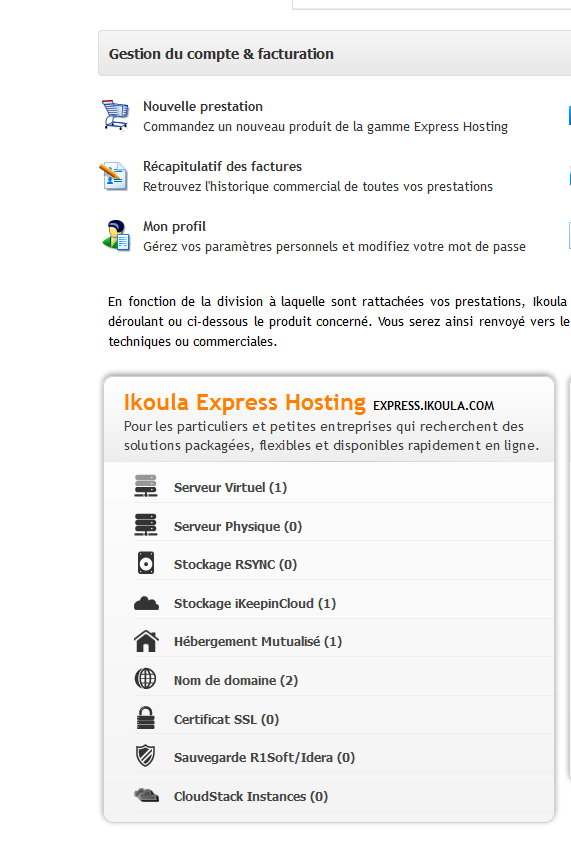
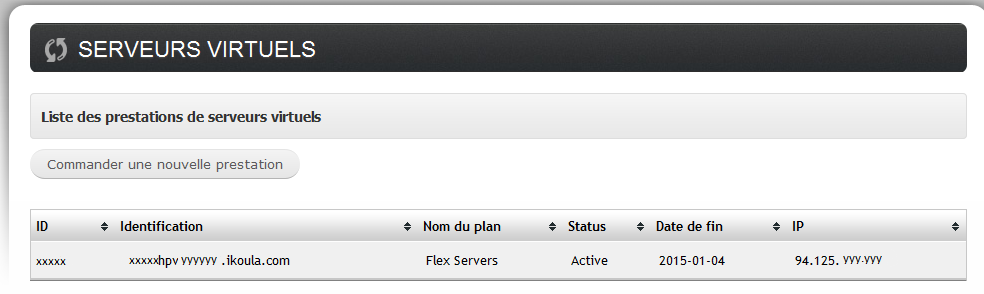

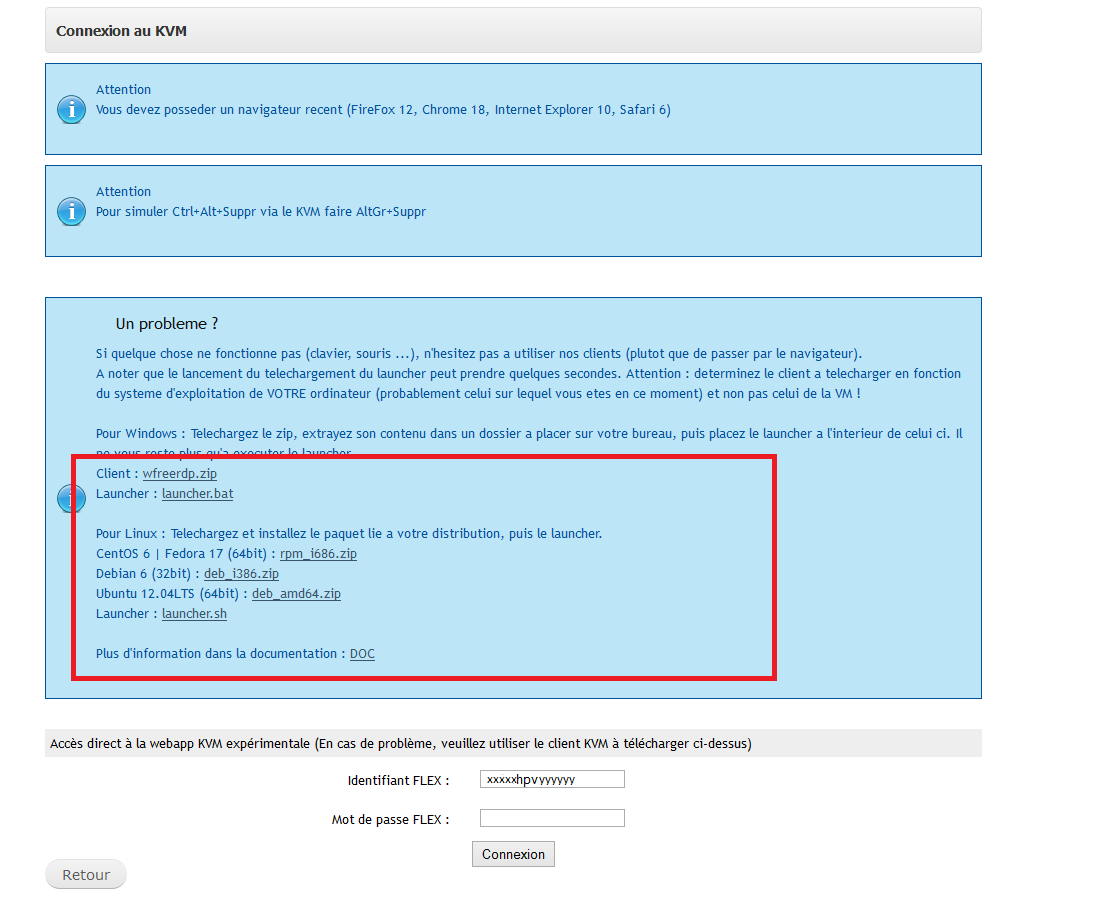
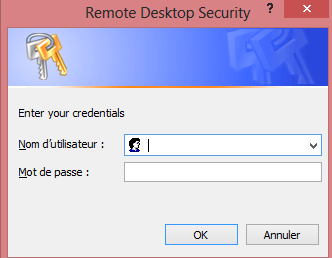
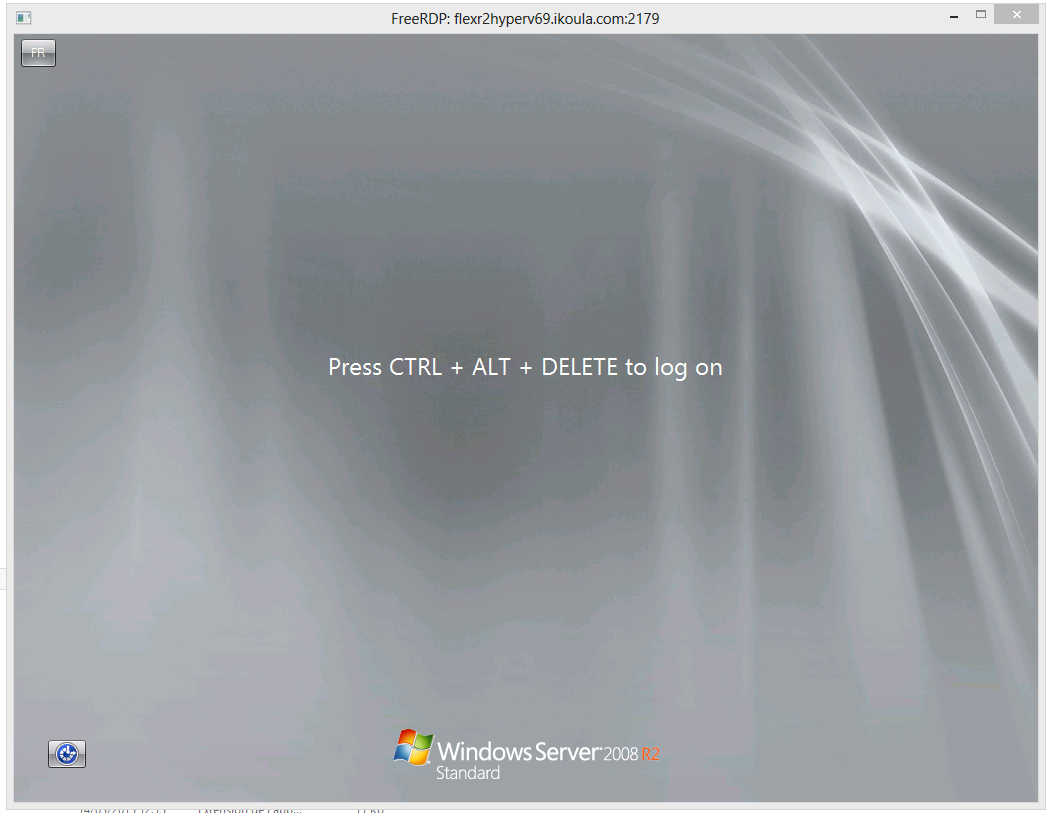
Habilitar actualización automática de comentarios